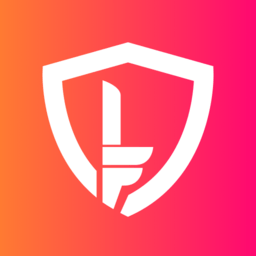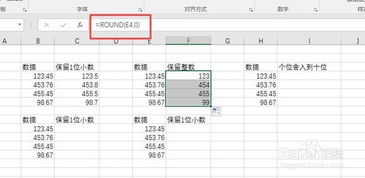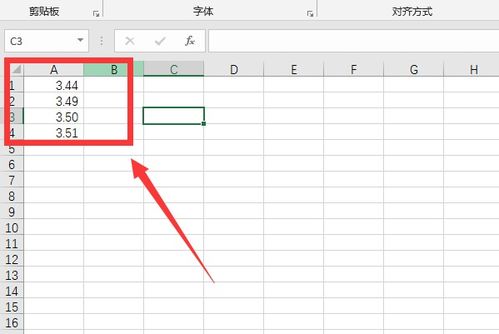Excel高手秘籍:轻松掌握ROUND函数,数据四舍五入不求人
Excel作为一款强大的电子表格软件,广泛应用于数据处理与分析。在众多的内置函数中,ROUND函数是用于四舍五入数值的得力助手。本文将详细介绍如何在Excel中使用ROUND函数,帮助用户轻松掌握这一实用技能。

ROUND函数的基本语法为:ROUND(number,num_digits)。其中,number是需要进行四舍五入的数值;num_digits则指定了要保留的小数位数。若num_digits为正整数,则函数结果保留指定的小数位数;若为负整数,则结果保留到小数点左侧的相应位数。

一、ROUND函数基础操作
假设在Excel工作表的A1单元格中输入数值123.456,我们希望对这个数值进行四舍五入处理。
1. 在B1单元格中输入公式“=ROUND(A1,2)”,按下回车键后,B1单元格将显示结果“123.46”。这表明数值123.456被四舍五入到小数点后两位。
2. 若将公式改为“=ROUND(A1,0)”,则B1单元格将显示“123”,即数值被四舍五入到整数位。
3. 若进一步修改为“=ROUND(A1,-1)”,则B1单元格显示“120”,表示数值被四舍五入到十位。
二、ROUND函数在实际应用中的案例
案例一:处理财务数据
在财务工作中,经常需要对金额进行四舍五入处理,以满足财务报表的格式要求或简化计算过程。
例如,在A列输入一系列销售金额,需要在B列显示四舍五入后的金额。可以在B1单元格输入公式“=ROUND(A1,2)”,然后将该公式向下填充到其他单元格,即可实现整个A列数据的四舍五入处理。
案例二:计算平均值时的四舍五入
在进行数据分析时,有时需要计算一组数据的平均值,并对结果进行四舍五入处理。
假设在A列输入了一系列数值,要计算这些数值的平均值并四舍五入到小数点后一位。可以在B1单元格输入公式“=ROUND(AVERAGE(A:A),1)”,即可得到四舍五入后的平均值。
案例三:处理百分比数据
在处理百分比数据时,有时需要将百分比值四舍五入到指定的小数位数。
例如,在A列输入了一系列百分比值(以小数形式表示,如0.25表示25%),需要在B列显示四舍五入后的百分比值(仍以小数形式表示)。可以在B1单元格输入公式“=ROUND(A1,2)”,然后将该公式向下填充到其他单元格。若要将结果显示为百分比形式,可以选中B列,右击选择“设置单元格格式”,在弹出的对话框中选择“百分比”选项,并设置小数位数。
三、ROUND函数的进阶应用
1. 与其他函数结合使用
ROUND函数可以与Excel中的其他函数结合使用,以实现更复杂的计算任务。
例如,在进行数据分析时,可能需要计算一组数据的标准差,并对结果进行四舍五入处理。可以在单元格中输入公式“=ROUND(STDEV.P(A:A),2)”,即可得到四舍五入后的标准差。
2. 使用数组公式进行批量处理
在Excel中,还可以使用数组公式对多个数值进行批量处理。通过结合ROUND函数和数组公式,可以一次性对多个数值进行四舍五入处理。
例如,假设在A1:A5区域输入了一系列数值,要在B1:B5区域显示四舍五入后的结果。可以选中B1:B5区域,输入公式“=ROUND(A1:A5,2)”,然后按Ctrl+Shift+Enter键(而非单独的Enter键),即可将公式作为数组公式输入,并在B1:B5区域显示四舍五入后的结果。
3. 处理负数时的注意事项
在使用ROUND函数处理负数时,需要注意四舍五入的规则。Excel中的ROUND函数遵循标准的四舍五入规则,即当需要舍入的位数的后一位数字小于5时,舍去该位数字;当后一位数字大于等于5时,则在前一位数字上加1。这一规则同样适用于负数。
例如,在A1单元格输入-123.456,然后在B1单元格输入公式“=ROUND(A1,2)”。按下回车键后,B1单元格将显示“-123.46”,表明负数也被正确地四舍五入到小数点后两位。
四、ROUND函数的常见错误及解决方法
错误一:输入错误的参数类型
ROUND函数的number参数必须为数值类型。如果输入了非数值类型的参数(如文本或错误值),Excel将返回错误提示。
解决方法:确保输入的是数值类型的参数。如果参数来自其他单元格,请检查这些单元格是否包含有效的数值。
错误二:num_digits参数超出范围
ROUND函数的num_digits参数可以为正整数
- 上一篇: QQ一键群发消息给所有好友的方法
- 下一篇: 如何在光宇游戏APP中查找客服中心?
-
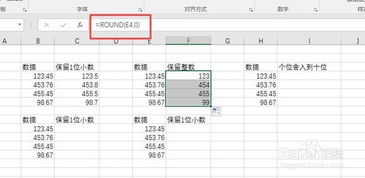 Excel中ROUND函数的使用方法资讯攻略12-08
Excel中ROUND函数的使用方法资讯攻略12-08 -
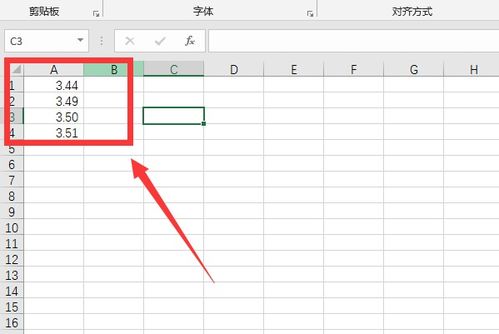 Excel技巧:轻松实现数字四舍五入至小数点后2位资讯攻略12-04
Excel技巧:轻松实现数字四舍五入至小数点后2位资讯攻略12-04 -
 如何在Excel中对数据进行四舍五入资讯攻略12-06
如何在Excel中对数据进行四舍五入资讯攻略12-06 -
 如何正确使用round函数资讯攻略11-05
如何正确使用round函数资讯攻略11-05 -
 Excel中ROUND函数的高效使用方法资讯攻略11-05
Excel中ROUND函数的高效使用方法资讯攻略11-05 -
 如何在Excel中使用ROUND函数?资讯攻略11-05
如何在Excel中使用ROUND函数?资讯攻略11-05